CAD怎么自定义标注样式?
设·集合小编 发布时间:2023-04-13 20:44:04 821次最后更新:2024-03-08 12:10:34
CAD可以更轻松地解决最严峻的设计挑战,借助其自由形状设计工具能创建所想像的形状。为了让别人也能看明白我们设计的图纸,所以需要进行标注,标注之前需要设置好样式,那么CAD怎么自定义标注样式?来看看是如何操作的吧!
想要玩转“CAD”,快点击此入口观看免费教程→→
工具/软件
硬件型号:华为笔记本电脑MateBook 14s
系统版本:Windows7
所需软件:CAD编辑器
方法/步骤
第1步
如果想对CAD文档添加标注样式,首先我们需要借助百度搜索下载相关的CAD编辑工具来实现。如图所示:
第2步
从百度搜索结果中选择任意一款CAd编辑工具打开并运行,如图所示,可以通过菜单项或命令提示符选择相应的命令以打开标注管理工具。
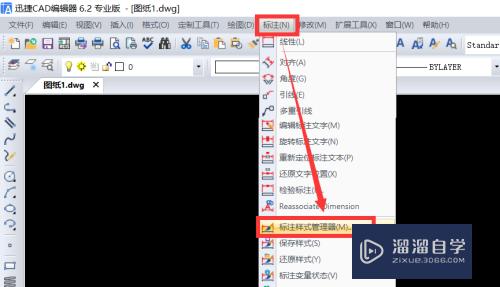

第3步
从打开的如图所示的标注管理工具界面中,可以直接点击“新建标注”按钮,以创建一个新的自定义标注样式。

第4步
对于所创建的新的标注样式,我们可以切换到“标注线”选项卡,在此实现自定义标注线样式的功能。效果如图所示:
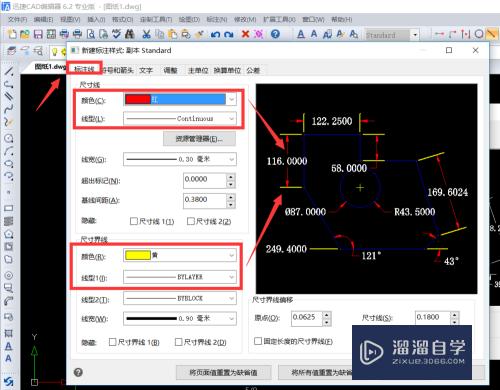

第5步
当完成了标注样式的自定义操作后,接下来我们需要做的就是针对标注样式进行应用,如图所示,选定相应的样式将其设置为默认项即可。
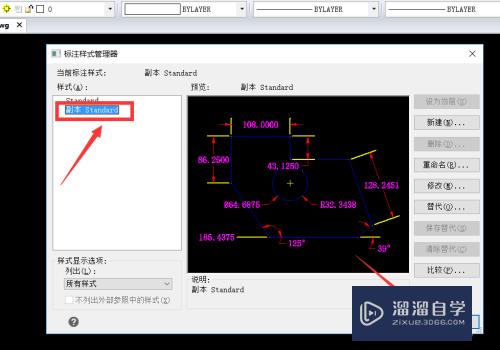
第6步
最后我们就可以针对特定的元素添加标注了,如图所示,通过菜单栏选择相应的标注样式,最后点击图形特定位置即可完成标注样式的应用。


- 上一篇:CAD怎样标注公差?
- 下一篇:图片怎么按照实际尺寸放到CAD中?
相关文章
广告位


评论列表